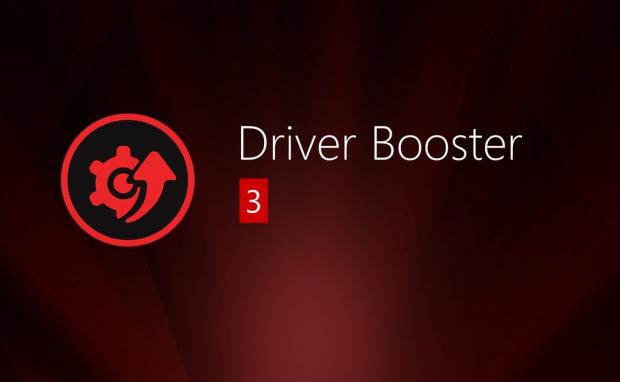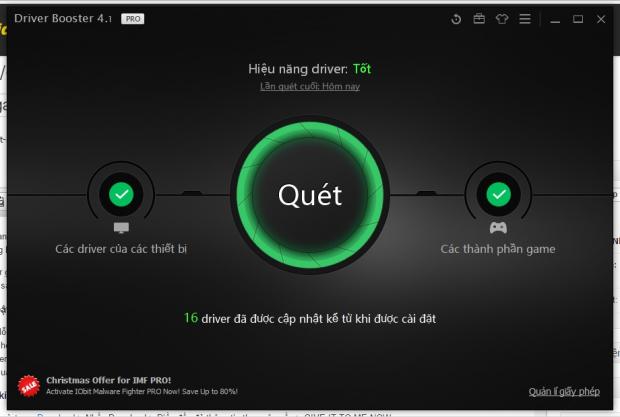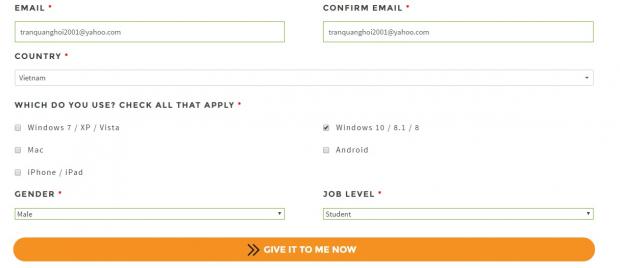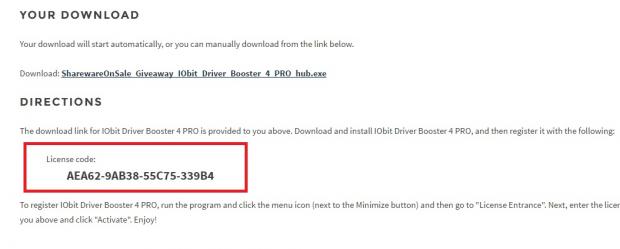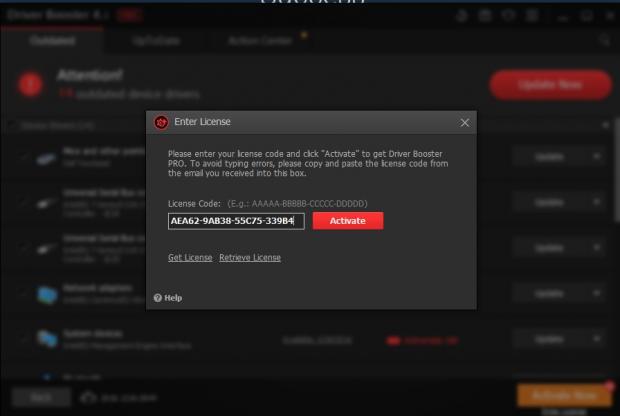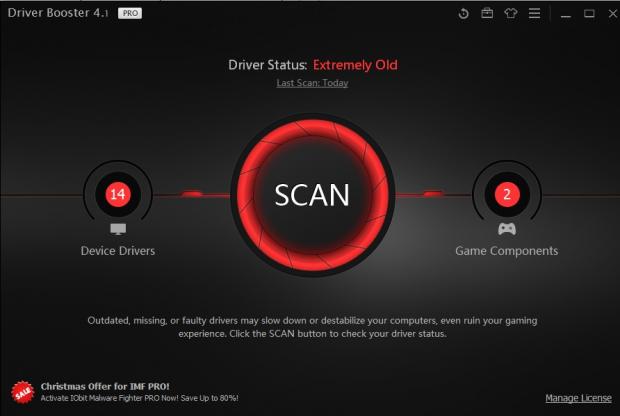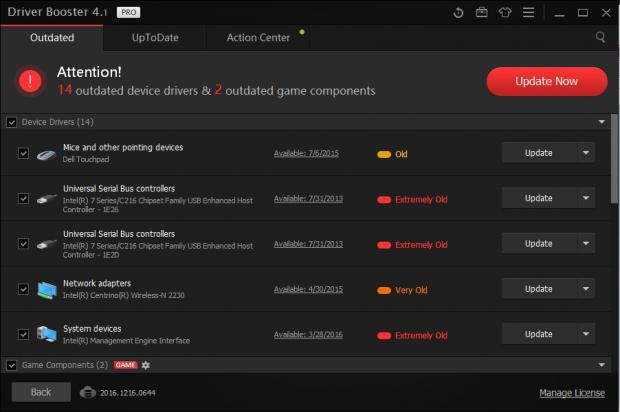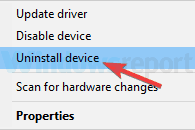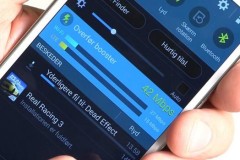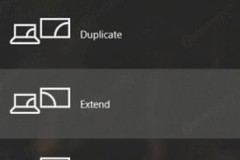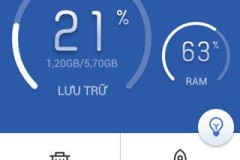IObit Driver Booster là công cụ tìm kiếm và cập nhật Driver cho máy tính tốt nhất hiện nay, nếu thiết bị của bạn đang gặp vấn đề về Driver hãy tải về và sử dụng ngay phần mềm này vì nó đang được miễn phí bản quyền lên đến 6 tháng.
Driver là thành phần rất quan trọng và không thể thiếu trên bất kỳ chiếc máy tính nào. Tuy nhiên, có 1 điều khá khó khăn mà đa số người dùng gặp phải là Driver của họ quá cũ nhưng ko biết cách cập nhật hoặc máy tính không thể phát huy hết tối đa sức mạnh vì thiếu Driver.
Hãy để IObit Driver Booster giúp bạn trong vấn đề này! Với kho dữ liệu về driver khổng lồ của mình thì người dùng có thể dễ dàng cài đặt và cập nhật những phiên bản mới nhất từ nhà sản xuất phần cứng.
Những tính năng nổi bật làm nên tên tuổi của IObit Driver Booster:
- Xác định các driver lỗi thời để cập nhật nhanh chóng.
- Khi Driver vô cùng khổng lồ.
- Cập nhật tất cả Driver chỉ với 1 lần click chuột.
- Tăng đáng kể hiệu suất máy tính.
Hướng dẫn cài đặt và kích hoạt bản quyền IObit Driver Booster:
Bước 1: Nhấn vào đây để mở trang Download > Nhấn Download > Điền đầy đủ thông tin theo yêu cầu > GIVE IT TO ME NOW.
Bước 2: Lúc này trang web sẽ cung cấp cho bạn đoạn key để kích hoạt bản quyền cùng với đó là file cài đặt.
Bước 3: Tiến hành cài đặt tập tin vừa tải về ở Bước 2, sau khi hoàn tất bạn nhấn vào 'Enter license' ngay màn hình chính của ứng dụng > Nhập vào đoạn key vừa lưu lại ở trên vào để kích hoạt bản quyền.
Hướng dẫn sử dụng IObit Driver Booster:
Tại giao diện chính bạn nhấn vào 'SCAN' để tiến hành quét tất cả driver trên máy tính.
Sau khi quét xong phần mềm sẽ liệt kê ra danh sách những driver lỗi thời và còn thiếu. Bạn nhấn vào 'Update Now' để tiến hành cập nhật mới cho những Driver này.
Rất đơn giản đúng không nào! Chỉ với vài bước đơn giản là bạn có thể tự động cập nhật Driver cho chiếc máy tính của mình. Đừng quên chia sẻ với bạn bè nếu thấy hữu ích nhé!
Nguồn:Thế giới di động